Sisällysluettelo
“ Instant Savings App " on selaimen mainosohjelma, joka näyttää verkkomarkkinoinnin ja tuntemattomien myyjien mainoksia. Sovellus on niputettu ilmaiseksi muiden asennusohjelmien sisään ja väittää, että käyttämällä tätä ohjelmaa säästät rahaa, kun teet ostoksia verkossa. " InstantSavingsApp " on haitallinen ohjelma, joka sisältää " PUP.Crossfire.SA ” Troijalainen.
Sinun on poistettava " Välittömät säästöt " mahdollisimman pian tietokoneeltasi noudattamalla alla olevaa menettelyä:

Vaihe 1. Poista " Instant Savings App " ohjauspaneelista.
1. Voit tehdä tämän menemällä osoitteeseen Käynnistä > Ohjauspaneeli .
{ Aloita > Asetukset > Ohjauspaneeli . (Windows XP)}
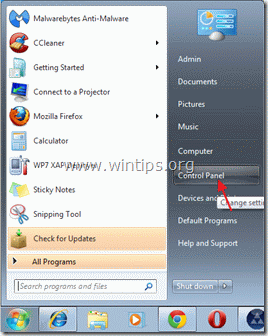
2. Avaa " Lisää tai poista ohjelmia ", jos sinulla on Windows XP tai
“ Ohjelmat ja ominaisuudet ", jos sinulla on Windows 8, 7 tai Vista).

3. Etsi ohjelmaluettelosta ja poista/poistaa "Instant Savings App" sovellus " 215Apps ”.
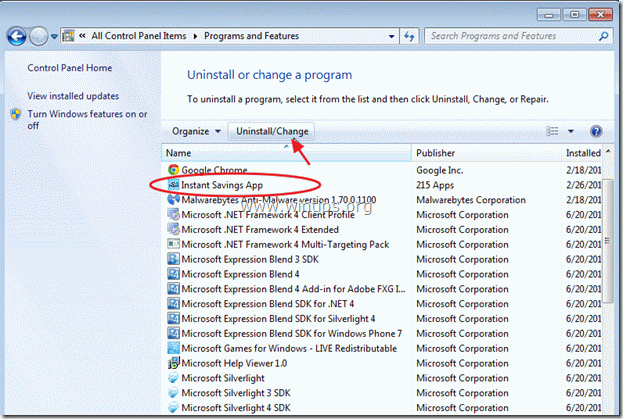

Sulje Lisää/poista ohjelmat ja jatka seuraavaan vaiheeseen.
Vaihe 2. Poista "Instant Savings App" -ohjelma selaimestasi.
Ilmoitus*: Yleensä jos "InstantSavingsApps" on onnistunut asennuksen poistossa, voit ohittaa tämän vaiheen.
Internet Explorer, Google Chrome, Mozilla Firefox
Internet Explorer
Kuinka poistaa “ Välittömät säästöt ” Sovellus Internet Explorerista ja palauta selaimen asetukset.
1. Avaa Internet Explorer ja avaa sitten " Internet-asetukset ”.
Voit tehdä tämän valitsemalla IE:n tiedostovalikosta " Työkalut " > " Internet-asetukset ”.
Ilmoitus*: IE:n uusimmissa versioissa paina " Vaihde " kuvake  oikeassa yläkulmassa.
oikeassa yläkulmassa.
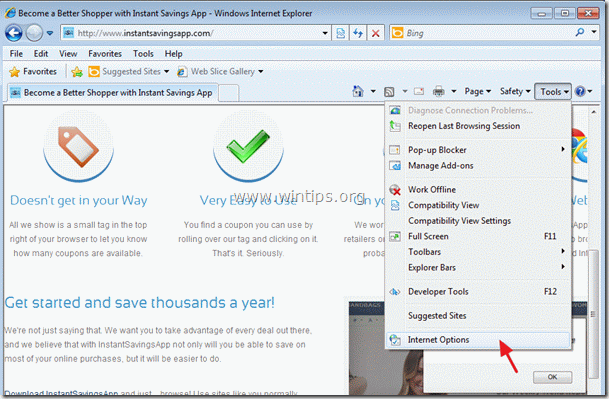
2. Napsauta " Edistynyt " -välilehti.
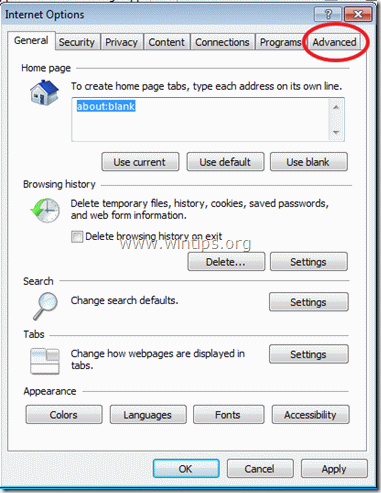
3. Valitse " Nollaa ”.

4. Tarkista (ota käyttöön) " Poista henkilökohtaiset asetukset " ja valitse "Nollaa".

5. Kun nollaustoiminto on suoritettu, paina " Sulje " ja valitse sitten " OK " poistuaksesi Internet Explorerin asetuksista.

6. Käynnistä selain uudelleen ja edetä vaiheeseen 3.
Google Chrome
Kuinka poistaa “ Instant Savings App ” Google Chromesta ja palauta selaimen asetukset.
1. Avaa Google Chrome ja siirry Chrome-valikkoon  ja valitse " Asetukset ”.
ja valitse " Asetukset ”.

2. Valitse " Laajennukset " vasemmalla.

3. Normaalisti täällä, jos olet jo poistanut " Instant Savings App " ohjauspaneelista, sinun ei pitäisi nähdä mitään laajennusta, joka kuuluu " Instant Savings App ". Siksi jos " Instant Savings App " -laajennus näkyy edelleen tässä, poista se painamalla " roskakori " -kuvaketta kyseisellä rivillä.

4. Sulje kaikki Google Chromen ikkunat ja Menettelytapa Vaihe 3 .
Mozilla Firefox
Kuinka poistaa “ Instant Savings App ” Mozilla Firefoxista ja palauta selaimen asetukset.
1. Ensin sinun on otettava käyttöön Firefoxin tärkein "valikkorivi".
* Klikkaa hiiren oikealla, oikealla puolella olevaan tyhjään tilaan "Sivun välilehti" ja enable Firefox "Valikkopalkki".

2. Siirry Firefoxin valikosta kohtaan " Apua " > " Vianmääritystiedot ”.

3. In " Vianmääritystiedot " ikkunassa, paina " Firefoxin nollaaminen " -painiketta palauttaa Firefoxin oletustilaansa .

4. Lehdistö " Firefoxin nollaaminen : jälleen.

5. Kun nollaustyö on valmis, Firefox käynnistyy uudelleen.
6. Sulje kaikki Firefox-ikkunat ja siirry seuraavaan vaiheeseen.
Vaihe 3. Puhdista tietokoneen haitalliset uhat.
Kirjaudu sisään Windowsiin ja käytä "MalwareBytes Antimalware" -ohjelmaa puhdistaaksesi tietokoneesi tietokoneeseen jääneistä haittaohjelmista.*
*Jos et osaa asentaa ja käyttää " MalwareBytes Anti-Malware ", lue nämä ohjeet.
Neuvoja: Varmistaaksesi, että tietokoneesi on puhdas ja turvallinen, suorita Malwarebytesin Anti-Malware-ohjelman täydellinen skannaus Windowsissa "vikasietotilassa". .*
*Päästääksesi Windowsin vikasietotilaan, paina " F8 " -näppäintä tietokoneen käynnistyessä ennen Windows-logon ilmestymistä. Kun " Windowsin lisäasetukset-valikko " ilmestyy näytölle, siirry näppäimistön nuolinäppäimillä kohtaan Vikasietotilassa ja paina sitten "ENTER “.
Vaihe 4. Puhdista ei-toivotut tiedostot ja merkinnät.
Käytä " CCleaner " -ohjelmaan ja siirry puhdas järjestelmääsi tilapäisiltä Internet-tiedostot ja virheelliset rekisterimerkinnät.*
* Jos et osaa asentaa ja käyttää "CCleaner", lue nämä ohjeet .

Andy Davis
Järjestelmänvalvojan blogi Windowsista





